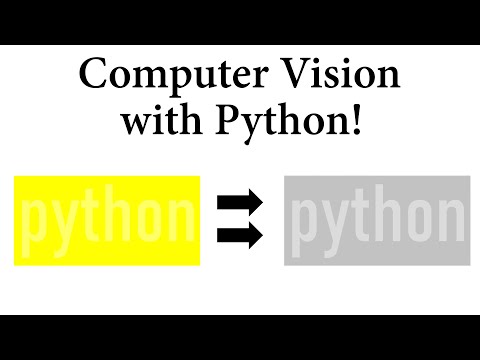Эгер сиз Galaxy S4 SIM картаңызды өзгөртсөңүз жана купуялыгыңызды коргоочу сырсөзүңүздү унутуп калсаңыз, аны баштапкы абалга келтирүү үчүн өтө аз мүмкүнчүлүктөрүңүз бар. Идеалында, сиз операторуңузга кайрылып, аны сиз үчүн баштапкы абалга келтиришиңиз керек; бирок, бир аздан кийин, сиз бир нече бекер куралдар менен Samsung компаниясынын камтылган программасын кайра орнотуу менен сырсөзүңүздү кол менен баштапкы абалга келтире аласыз. Бул процесс үчүн сизге ПК керек болорун жана керектүү Flash куралын колдонуу телефонуңуздун кепилдигин жокко чыгарарын эске алыңыз.
Кадамдар
3 ичинен 1 -бөлүк: SP Flash куралын жүктөө

Кадам 1. Тандалган издөө системаңызды ачыңыз
SP Flash Tool-бул телефонуңуздун камтылган программасын кайра орнотуу үчүн колдоно турган утилита. Муну кылуу сиздин кепилдигиңизди жокко чыгарат, бирок ал биринчи жолу иштөө мүмкүнчүлүгүнө ээ болот (фабриканы баштапкы абалга келтирүүдөн айырмаланып).

Кадам 2. "Windows" параметрин чыкылдатыңыз
Бул түздөн -түз беттин ортосунда SP Flash Tool скриншотунун астында; бул параметрди чыкылдатуу SP Flash Tool файлын жүктөөгө түрткү берет.
Эгер сиз Linuxту иштетип жатсаңыз, анын ордуна "Linux 64 Bit" опциясын чыкылдатыңыз

Кадам 3. Файлыңыздын жүктөлүшүн күтө туруңуз
Интернет ылдамдыгыңызга жараша, бул 20 мүнөткө чейин созулушу мүмкүн.

Кадам 4. Сиздин файлга өтүңүз
Файлыңыз жүктөлүп бүткөндөн кийин, анын мазмунун алуу үчүн аны компьютериңизден табышыңыз керек болот.
Эгер башка жерди кол менен тандабасаңыз, сиздин файл кадимки "Жүктөөлөр" папкасында болушу керек

Кадам 5. Файлыңызды оң баскыч менен чыкылдатып, "Чыгаруу" опциясын чыкылдатыңыз
Көпчүлүк компьютерлерде кысылган файлдар үчүн камтылган программасы бар; эгер сиздики жок болсо, сиз бир нече бекер ачуу программасынын бирин жүктөп алсаңыз болот.
WinZip жана 7-Zip Windows үчүн абройлуу бекер тандоолор

Кадам 6. Сиздин алынган файлды ачыңыз
Эми сиздин SP Flash куралыңыз жүктөлүп алынгандан кийин, Samsungтун акция фондусун жүктөп алууга убакыт келди.
3 -жылдын 2 -бөлүгү: Сток -жабдыктын жүктөлүшү

Кадам 1. Тандалган издөө системаңызды ачыңыз
Сиздин Samsung Galaxy S4 жөнөтүлгөндө, анын камтылган программасы болгон-фабрикадан чыгарылган телефон процесстери жана орнотуулары-анда орнотулган. Телефонуңуздун купуялыгын коргоочу сырсөздү алып салуунун биринчи кадамы-ошол эле камтылган программаны үчүнчү жактын сайтынан жүктөп алуу, ошондо аны кайра түзмөгүңүзгө орното аласыз.

Кадам 2. Издөө тутумуңузга "Samsung Galaxy S4 акция камтылган программасын" териңиз
Сиз операторго тиешелүү акция камтылган программаны издеп жатасыз, андыктан тиешелүү нерсени таба албасаңыз, бул издөө сурамынын аягына операторуңуздун атын кошо аласыз. Сиздин издөө жыйынтыктары телефонуңуздун версиясына жана операторуңуздун маалыматына жараша өзгөрөт; жалпысынан айтканда, бирок, сиз абройлуу көрүнгөн сайттарды карманышыңыз керек.
Бул сайт көпчүлүк ири ташуучулар үчүн татыктуу булак (мисалы, Verizon, AT&T ж. Б.)

Кадам 3. Телефонуңуздун программасын жүктөп алыңыз
Дагы, муну жасоо процессиңиз ар кандай болот, бирок көпчүлүк программалар.zip файлында (кысылган файл форматында) жүктөлүп алынат.
Жүктөп алууңуз бир саатка чейин созулушу мүмкүн

Кадам 4. Сиздин файлга өтүңүз
Файлыңыз жүктөлүп бүткөндөн кийин, анын мазмунун алуу үчүн аны компьютериңизден табышыңыз керек болот.
Файлыңыз башкача каралбаса, кадимки "Жүктөөлөр" папкасында болушу керек

Кадам 5. Файлыңызды оң баскыч менен чыкылдатып, "Чыгаруу" опциясын чыкылдатыңыз
Сиз Flash Tools алуудан бул процесс менен тааныш болушуңуз керек.
Жөнөкөйлүк үчүн, SP Flash куралы үчүн колдонгон каталогго кампаңыздын камтылган программасын алыңыз (мис., Үстөлүңүз)

Кадам 6. Сиздин алынган файлды ачыңыз
Эми сиз телефонуңуздун камтылган программасын баштапкы абалга келтирүүгө даярсыз!
3 ичинен 3 -бөлүк: Телефонуңуздун бөлүмүн баштапкы абалга келтирүү

Кадам 1. SP Flash Tool папкаңызды ачыңыз
Сиз Flash Tool тиркемесине кирүү үчүн анын ичинде башка папканы ачышыңыз керек болот.

Кадам 2. "flash_tool" тиркемесин эки жолу чыкылдатыңыз
Бул SP Flash куралын ачат; бул колдонмо чыгарылган папкасынын ичинен иштегендиктен, аны иштетүү үчүн эч нерсе орнотуунун кажети жок.

Кадам 3. "Таркатуу жүктөө" опциясын чыкылдатыңыз
Бул Flash Tool интерфейсинин эң оң жагында, "Жүктөө агенти" опциясынын астында.
Муну басуу менен издөө терезеси ачылат, андан сиз кампаңыздын жабдык файлына киришиңиз керек болот. Ушул себептен улам, SP Flash Tool папкасын да, программалык камсыздоо папкасын да бир каталогдо сактоо керек

Кадам 4. Программаңыздын каталогун чыкылдатыңыз
Бул ачылуучу издөө терезесинин сол жагында болушу керек; мисалы, эгер сиздин директория Desktop болсо, анда "Desktop" опциясын чыкылдатыңыз.

Кадам 5. Аны ачуу үчүн камтылган папканы эки жолу чыкылдатыңыз
Биржаңыздын жабдык файлын табуу үчүн бир нече папканы басууңуз керек болушу мүмкүн; ал.txt форматында болот ("текст" же "Блокнот" деп да аталат).

Кадам 6. Программаңыздын текст файлын чыкылдатыңыз, андан кийин "OK" чыкылдатыңыз
Бул Flash Tool программасына сиздин акция камтылган файлыңызды жүктөйт.
Эгерде сиз текст файлыңызды таба албасаңыз, анда телефонуңуздун камтылган программасынын башка версиясын жүктөп алышыңыз керек болот

Кадам 7. "Жүктөө гана" менюну чыкылдатыңыз
Сиз муну Flash куралындагы "Аты" жана "Даректи баштоо" жазууларынын үстүнөн таба аласыз. Аны чыкылдатуу менюну ачат.

Кадам 8. "Баарын форматтоо + Жүктөө" дегенди басыңыз
Бул телефонуңузду туташтырганда сиздин кампаңыздын микрофону туура ассимиляциялануусун камсыздайт.

Кадам 9. "Жүктөө" баскычын чыкылдатыңыз
Бул сиздин программаңызды жүктөп баштайт.

Кадам 10. Телефонуңузду өчүрүңүз, анан батареяны алып салыңыз
Сиздин Samsung Galaxy S4 батарейкасы телефондун артындагы жылма панелдин астында жайгашкан.
Телефонуңузду өчүрүү баскычын басып, андан кийин суралганда "Өчүрүү" баскычын басып өчүрө аласыз

Кадам 11. Телефонуңузду компьютериңизге USB кабели аркылуу туташтырыңыз
Кабелдин кичинекей учу телефонуңузга туташтырылышы керек, ал эми чоңураак учу компьютериңиздин USB портторунун бирине кирет.
Бул кадам үчүн заводдо чыгарылган заряддоо кабелин колдонуу эң жакшы

Кадам 12. Телефонуңуздун программалык камсыздоону жүктөөсүн күтө туруңуз
Бул бир нече минут талап кылынышы мүмкүн.
Жүктөө аяктаганда, сиз компьютериңизге эскертме аласыз

Кадам 13. Телефонуңузду компьютерден ажыратыңыз
Батарейканы телефонуңузга кайра коюңуз.

Кадам 14. Телефонуңузду күйгүзүңүз
Муну кубат баскычын телефонуңуздун Samsung энбелгиси чыкмайынча басып туруңуз, андан кийин баскычты коё бериңиз жана телефондун жүктөлүшүн күтүңүз.

Кадам 15. Телефонуңуздун каалоолорун орнотуңуз
Бул сиздин Wi -Fi тандоолоруңузду, географиялык жайгашууңузду, датаны жана убакытты орнотууну жана телефонду алгач алганда бүтүрүшүңүз керек болгон башка нерселерди камтыйт.

Кадам 16. Сиздин Samsung Galaxy S4 кулпусун
Бул жерде купуялыкты коргоочу сырсөздү көрбөшүңүз керек! SIM -ПИНиңизди баштапкы абалга келтирүү үчүн барганда, жаңы комбинацияңызды жазып алыңыз.
Кеңештер
- Операторуңуздун веб -сайтына кирип, мобилдик эсебиңизге кирүү үчүн операторуңузга биринчи чалууга болбойт.
- Кээ бир колдонуучулар "0000" жана "1234" ("000000" жана "123456" сыяктуу узунураак клавиатура сырсөздөрү) менен телефондорунун кулпусун ачууга жетишишти.
- Эгерде сиз операторуңузду/өндүрүүчүңүздү телефонуңуздун кулпусун ачтыра албасаңыз, аны Best Buy же анын эквивалентине алыңыз; көпчүлүк технологиялык бөлүмдөр, эгерде сиздики телефонуңуз экенин далилдей алсаңыз, негизги кулпулоолор боюнча иштей алат.
- Купуялыкты коргоочу сырсөзүңүздү баштапкы абалга келтиргениңизде, аны унутпаш үчүн телефонуңузга кайра кулпуланып калбоо үчүн аны көрүнбөгөн жерге жазыңыз.
Эскертүүлөр
- Эгерде сиз операторуңуздун чектөөлөрүнөн улам телефонуңуз колдоно албаган кызмат үчүн SIM картаны колдонууга аракет кылып жатсаңыз, телефонуңуз кээде сизден SIM PIN сурайт. Бул, адатта, телефонуңуз өчүрүлүп күйгүзүлгөндөн кийин пайда болгондо көрсөтүлөт.
- Купуялыгыңыз корголгон телефонуңузда фабрикалык баштапкы абалга келтирүүнү башка мүмкүнчүлүктөрүңүз жок болгондо гана карап көрүңүз (мис., Өндүрүүчү телефонду калыбына келтирүүдөн баш тартат).
- Телефонуңуздун системалык бөлүгүн баштапкы абалга келтирүү IMEI номериңизди жараксыз кылышы мүмкүн. Андай болсо, баштапкы абалга келтирүү үчүн кызмат провайдериңизге кайрылыңыз.
- Телефонуңуз кулпуланып турганда бир нече нерселердин камдык көчүрмөсүн гана сактай алгандыктан, купуялык кулпуланган телефонду баштапкы абалга келтирүү сиздин маалыматыңыздын чоң бөлүгүн (анын ичинде байланыштарды) жок кылат. Ушул себептен улам, сиз баштапкы абалга келтирүүдөн баш тартууңуз керек.